
Midjourney・Nijijourney新機能で革命!
今回は、最近Midjourney・Nijijourneyで新機能が発表されたので解説したいと思います。個人的には結構いいアップデートだなと思ってます。それでは紹介していきます。
Vary (Region)とは?
Vary(Region)とは、生成された画像を修正することができる機能。たとえば、生成された画像がとてもいいのだけど手が変になってしまった。という時に修正したい範囲を指定して修正することが可能になりました。
この記事のサムネイルのように、元の画像が一番左の白いTシャツだったのですが、黒いTシャツにしたり、服にデザインを追加したり、制服にしたりできます。
Vary(Region)の使い方
Vary(Region)は、アップスケールした時の画像のVary(Strong)とVary(Subtle)の隣にあります。

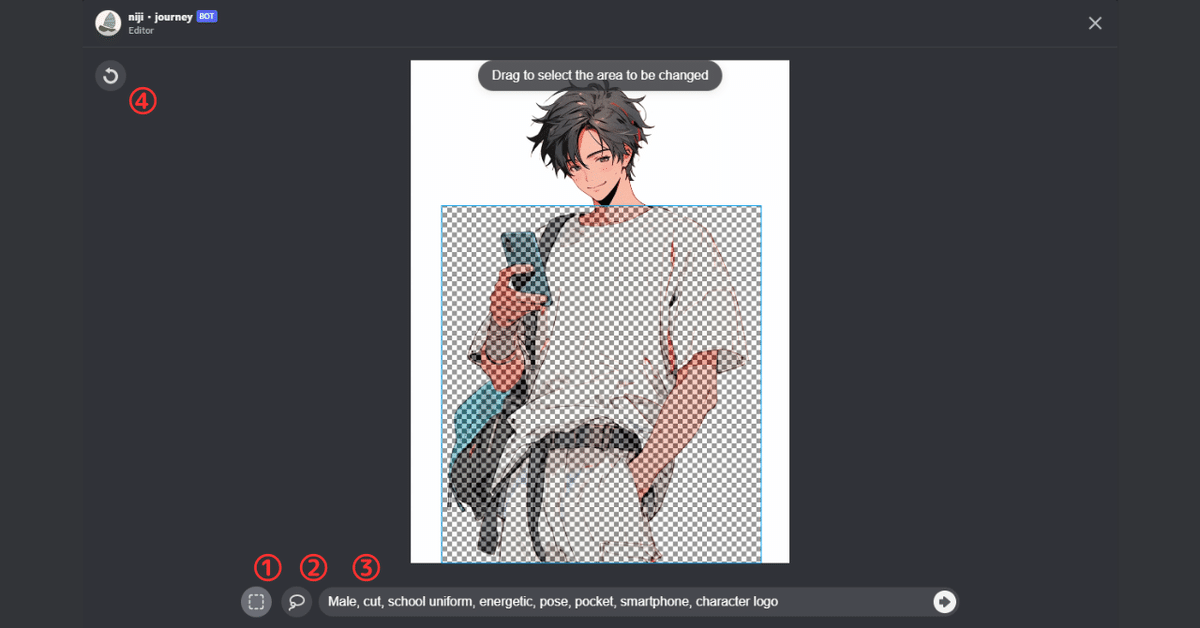
①:四角い枠で変えたいところを選択できる。
②:なげなわツールで、フリーハンドで選択できる。
③:プロンプトを変更できる。
④:間違いを修正できる。
修正の仕方
この白Tシャツの画像を例にやっていきたいと思います。それでは、今持っているスマホをなくしたいと思っています。この時のどういう風にプロンプトを入れれば消えるのかを検証してみましょう!
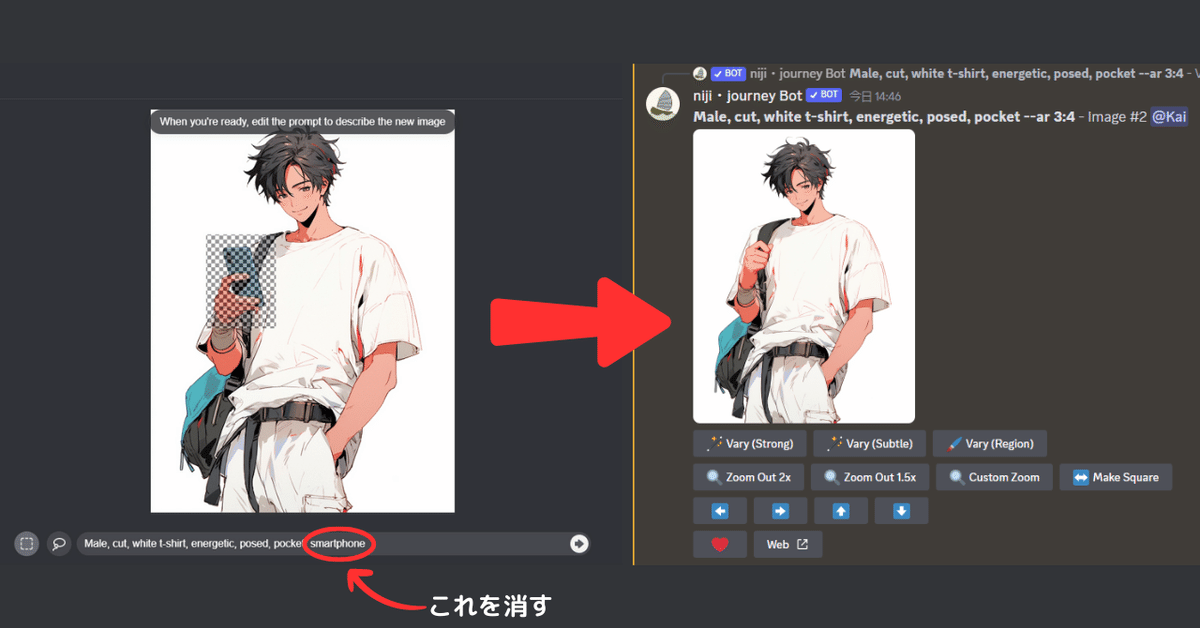
上の画像のように消したい要素とプロンプトを消すことにより目的のスマホを消すことができました。次は何か要素を追加したいと思います。この白いTシャツにロゴを追加したいと思います。

存在しない要素を追加するには、範囲を選択し、プロンプトを追加します。
調整の仕方
Vary(Region) の結果に対して Vary(Region)を押すことができるので、段階的な調整が可能になります。



修正や追加するときのプロンプトはなるべく簡略化した方が反映されやすい。ただし、範囲の選択のとき範囲が狭すぎるとうまく描画できない。逆に範囲が大きすぎても良くない。変えたくないところが変わってしまったりしてしまう恐れがある。なので範囲の選択は結構重要である。
イメージプロンプトの使い方
選択の範囲が狭すぎてうまく描画できないとき、参考にする画像を入れることで強制的に修正することができる。
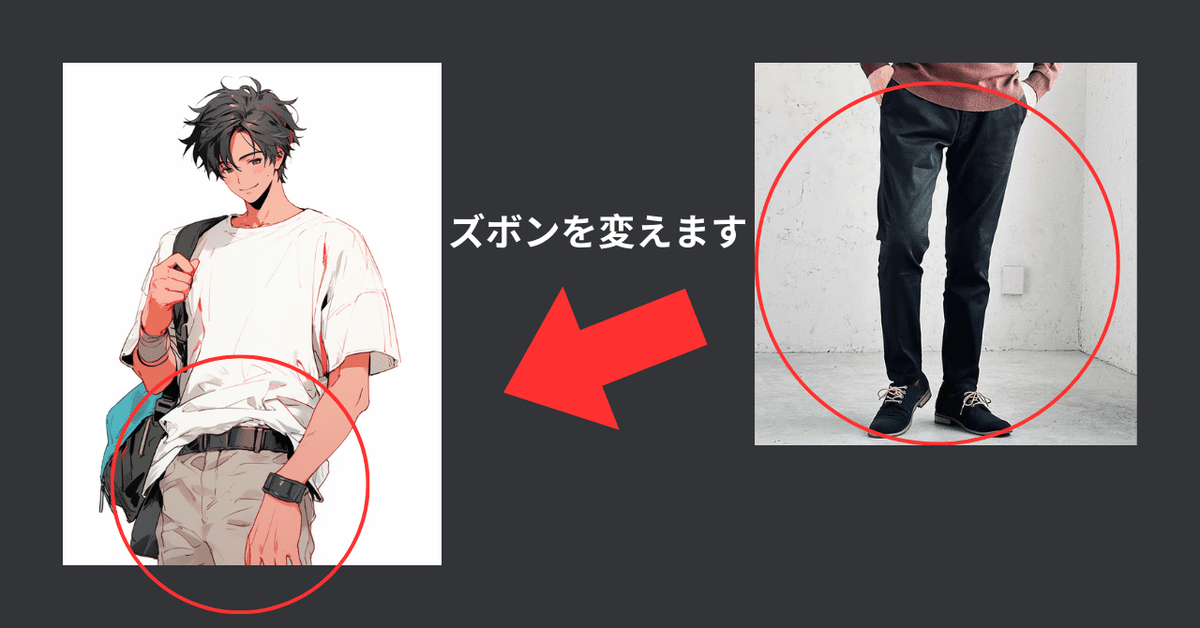
前回のズボンの色を変えるときに黒いズボンと入れたけど少し暗くなるだけだったので画像を使って強制的に黒くします。

スタイルとモデルの変更
今回は、Nijijモードで紹介していますがここからさらにNijijのスタイルを変更したり、NijijからMidjourneyに変えたりすることも出来ます!

前の画像をベースでの --style cute なので ちょっとかわいらしさがないですがこのようにスタイルを変えることができます。

今度は、--v 5.2 というMidjourneyのモードを使って作ってみました!
まとめ
今回は、Midjourney・Nijijourneyの新機能Vary(Region)機能を紹介しました。今まで、Midjourneyはいい画像できても一部分がちょっと良くないなと思うことがあったのですが、この機能で修正できるようになりました。
使い方の参考程度で見てもらえたらいいなと思い記事を書きました!僕は、ココナラ生成AIのレクチャーやサポートをしています。たまに、SNSからもきますのでどちらでも大丈夫なのでぜひ来てください!
この記事が気に入ったらサポートをしてみませんか?
